
이번 시간은 글자수 세기에 대해서 다뤄볼까 합니다. 글자 수를 세는 것이 왜 필요할까 싶지만 글을 전문적으로 쓰시는 분들을 제외하더라도 생각보다 다양한 곳에서 필요한 상황이 발생하는데요. 이력서나 자기소개서 작성할 때도 필요하고 블로그 하시는 분들은 특히나 글자 수에 민감하실 것 같습니다.
글자수 세기 방법 종류
한글, 영어 통틀어서 글자수 세는 방법은 다양합니다. 크게 인터넷이 연결되어 있어야 하는 온라인 사이트를 이용하는 방법과 내 컴퓨터에 설치하여 인터넷과 상관없이 사용할 수 있는 프로그램을 이용한 방법이 있는데요. 그중에서도 국내에서 가장 많이 사용하는 사이트와 프로그램을 소개해드리겠습니다.
네이버 글자수 세기
네이버는 아무래도 가장 많은 분들이 이용하는 방법일 것 같은데요. 저도 갑자기 필요하게 되면 네이버를 찾게 되더라고요. 검색창에 [네이버 글자수]로 입력하면 됩니다.
다음 글자수 세기
다음 역시 간편하게 이용하기 좋은 방법입니다. 검색창에 [다음 글자수]를 입력합니다.
사람인 글자수 세기
사람인은 아무래도 최대 취업 관련 사이트라서 구인, 구직에 필요한 서류를 작성하다 해당 사이트에서 사용하시는 분들이 많으실 것 같네요. 앞의 두 포털 사이트보다 조금 더 다양한 기능을 제공하는 것이 장점입니다. 검색창에 [사람인 글자수]를 입력합니다.
한글 글자수 세기
국내 문서작성 프로그램의 대부라고 할 수 있는 한글에서도 글자 수를 셀 수 있습니다.
워드 글자수 세기
마이크로소프트 워드 역시 한글과 마찬가지로 문서를 작성하면서 바로 글자 수를 셀 수 있습니다.
글자수 세기 프로그램
한글이나 워드를 설치하지 않고 간단하게 글자수 세기 프로그램을 설치할 수 있는데요. 바로 크롬 브라우저의 확장 프로그램을 이용한 방법입니다. 간단하고 쉽게 이용할 수 있기 때문에 안 써보신 분들은 추천합니다. 해당 설치 과정 및 방법은 아래에서 조금 자세하게 다루겠습니다.
글자수 세기 방법
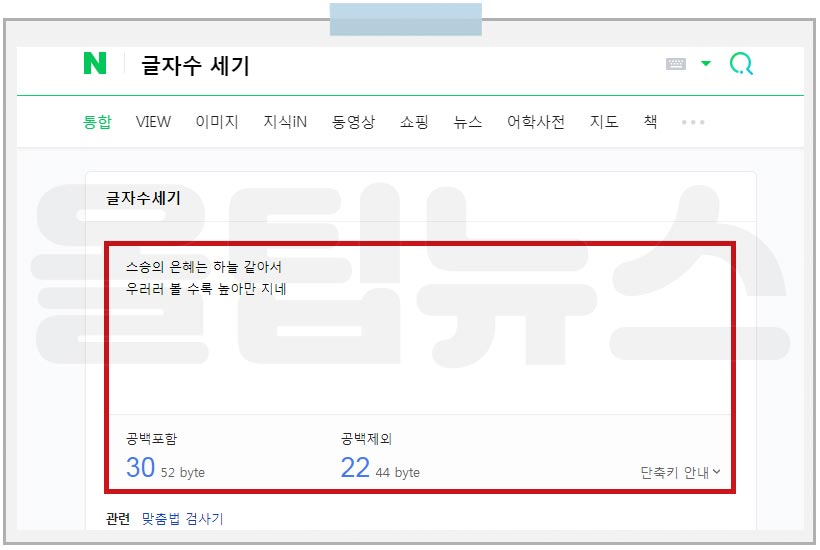
네이버 화면입니다. 빈칸에 글을 직접 쓰거나 다른 곳에서 쓴 글을 붙여넣기 하면 하단에 공백을 포함했을 때와 제외했을 때의 글자 수가 표시됩니다.
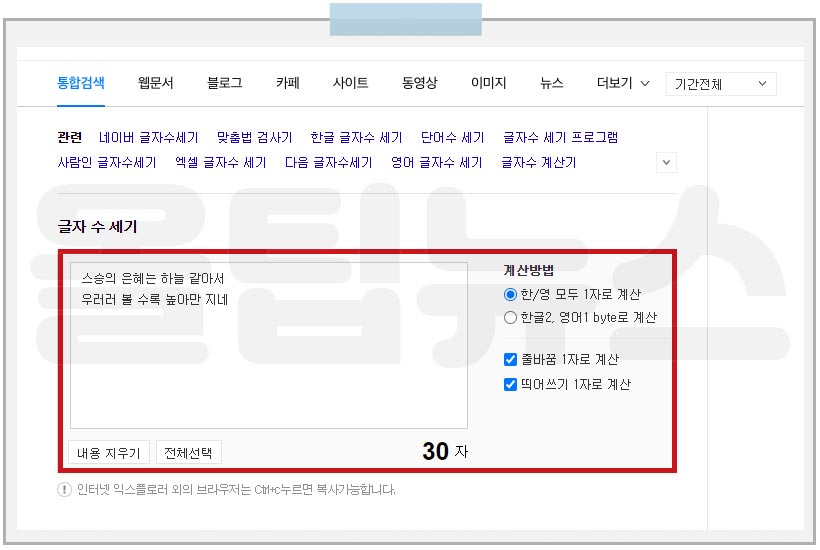
다음 화면입니다. 마찬가지로 간단하게 글만 쓰면 정보를 확인할 수 있습니다. 다음 같은 경우 아래와 같은 옵션을 제공합니다.
- 한/영 모두 1자로 계산
- 한글 2, 영어 1byte로 계산
- 줄바꿈 1자로 계산
- 띄어쓰기 1자로 계산
글자수 세기 결과 비교
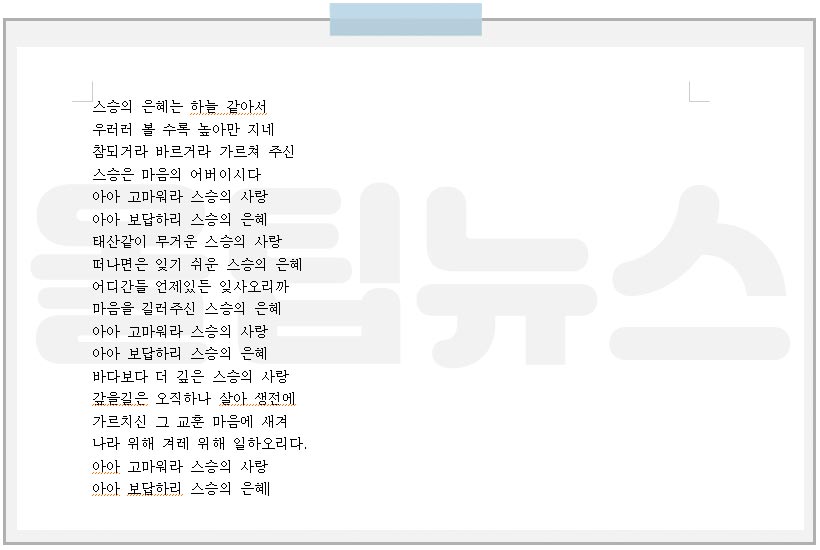
이번에는 한글과 워드 등의 프로그램에서 세는 방법과 함께 동일한 글(스승의 은혜 가사)을 썼을 때 그 값이 어떻게 나오는지 간단하게 비교해보겠습니다.
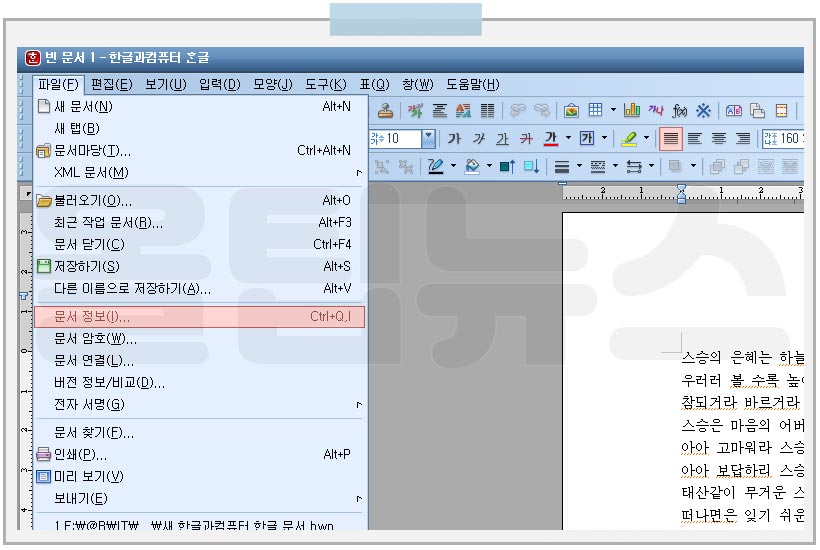
먼저 한글입니다. 글을 작성한 후에 위의 메뉴에서 [파일 > 문서 정보] 순서로 눌러주세요.
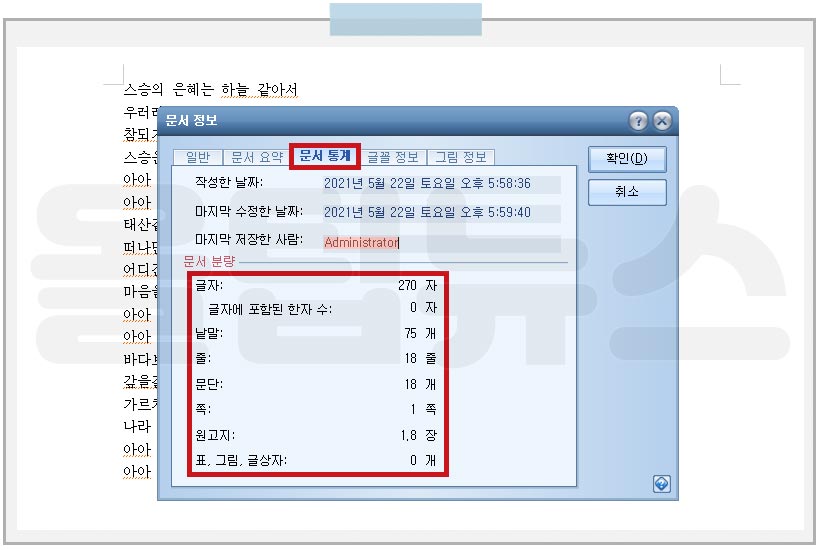
상단의 탭에서 [문서 통계]를 선택하면 해당 글의 수를 상세하게 파악할 수 있습니다. 여기서는 270자가 나오네요.
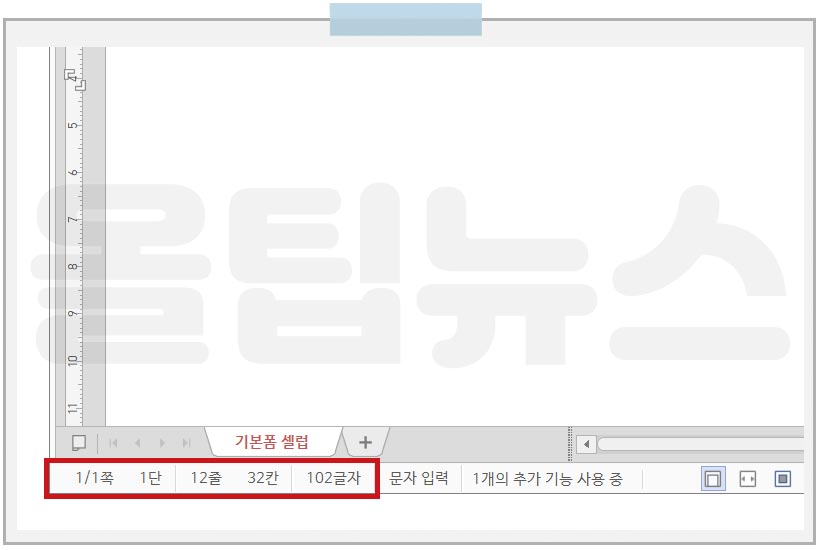
참고로 위의 한글은 구버전이었고 요즘 사용하는 한글 프로그램은 이렇게 하단에 기본적으로 몇 글자인지 실시간으로 보여줍니다.
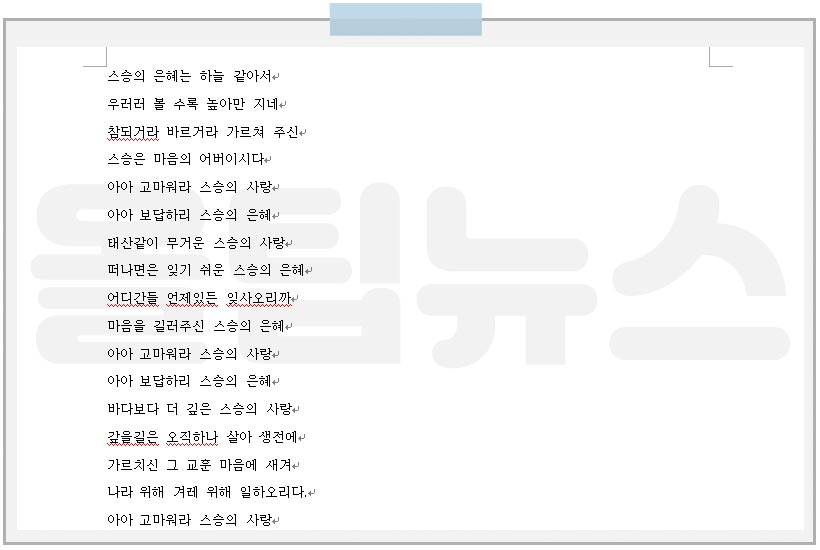
이번에는 마이크로소프트 워드에서 수를 헤아려 보겠습니다.
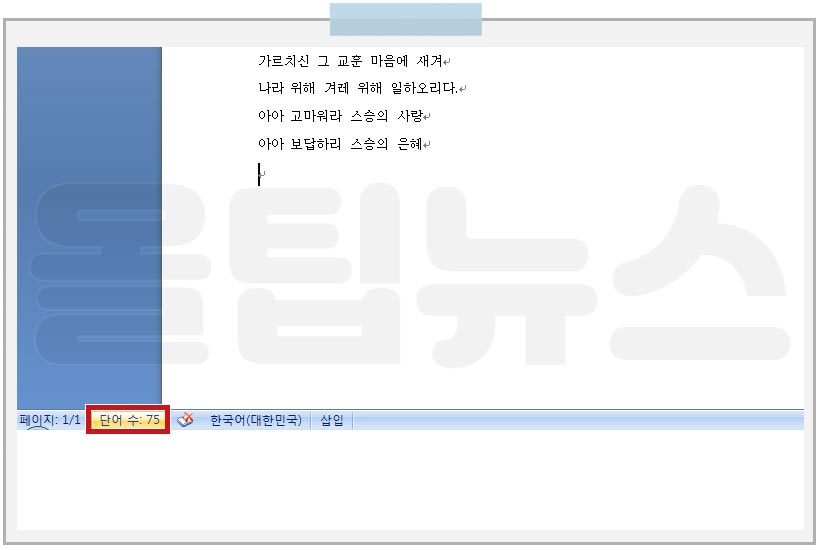
글 하단 왼쪽에 [단어 수]라고 표시되는데요. 이곳을 눌러주세요.
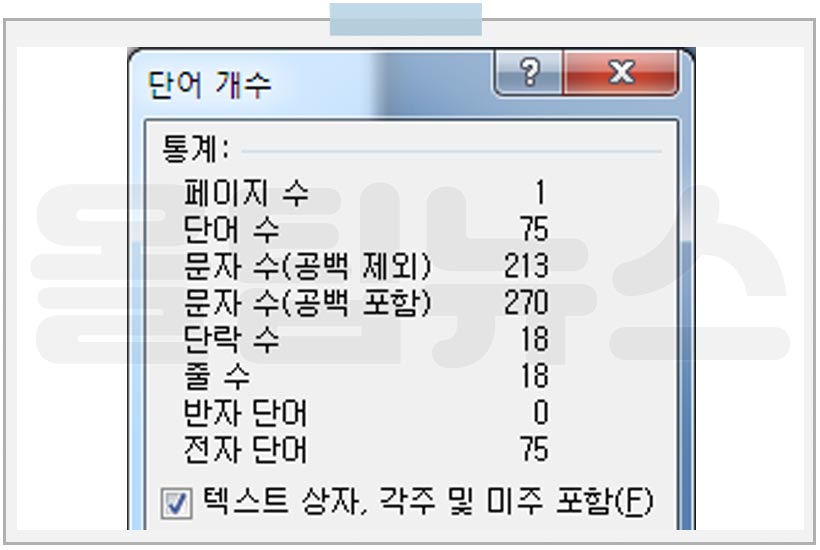
한글처럼 여러 가지 통계로 보여줍니다. 글자(문자) 수가 공백 포함했을 때 마찬가지로 270자가 나오네요.
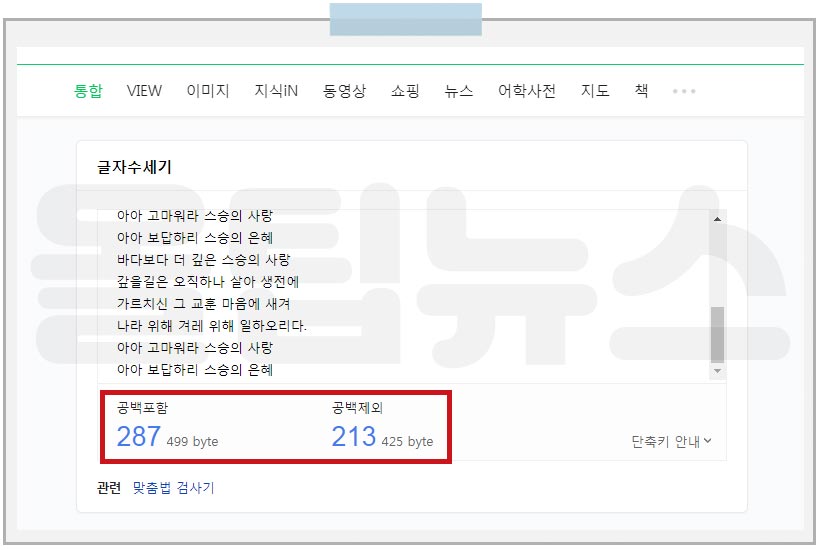
근데 네이버에서는 같은 글을 세는데 공백 포함 287자가 나왔습니다. 이렇게 글이 길어질수록 세는 방식에 따라 결과는 미세하게 다를 수 있다는 것을 참고해 주세요. (크게 중요하지는 않겠죠?)
크롬 확장 프로그램 설치하기
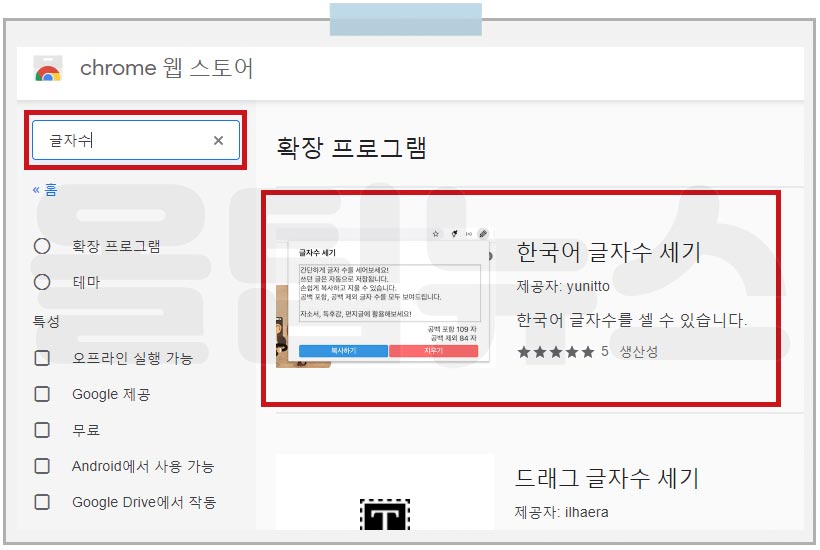
일단 이 글자수 세기 프로그램은 크롬 브라우저를 사용하시는 분들만 이용할 수 있습니다. 아래 주소를 통해 크롬 웹스토어를 방문해 주세요. 그리고 검색창에 [글자수]를 입력하여 [한국어 글자수 세기]를 선택합니다.
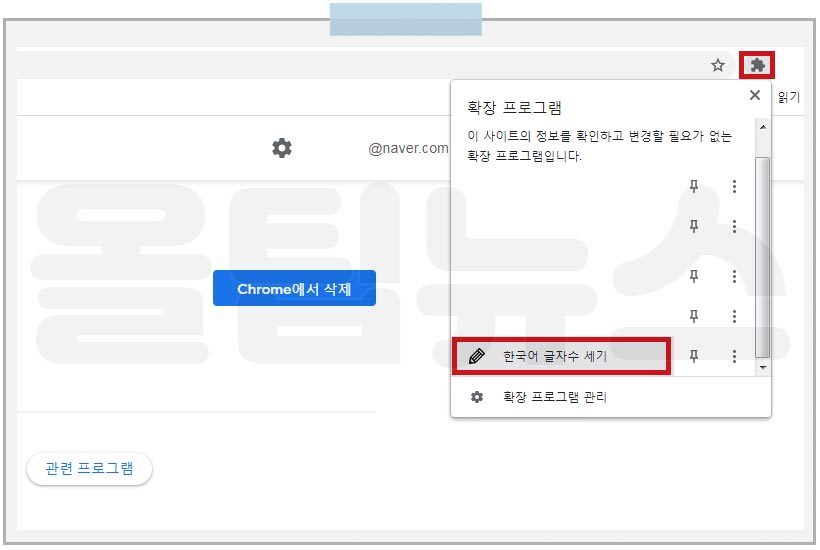
들어가셔서 간단하게 크롬에 추가(설치)하고 크롬 브라우저 오른쪽 위의 조각 버튼을 눌러줍니다. 그럼 설치된 확장 프로그램 목록을 확인할 수 있는데요. 여기서 방금 추가한 것을 눌러줍니다.
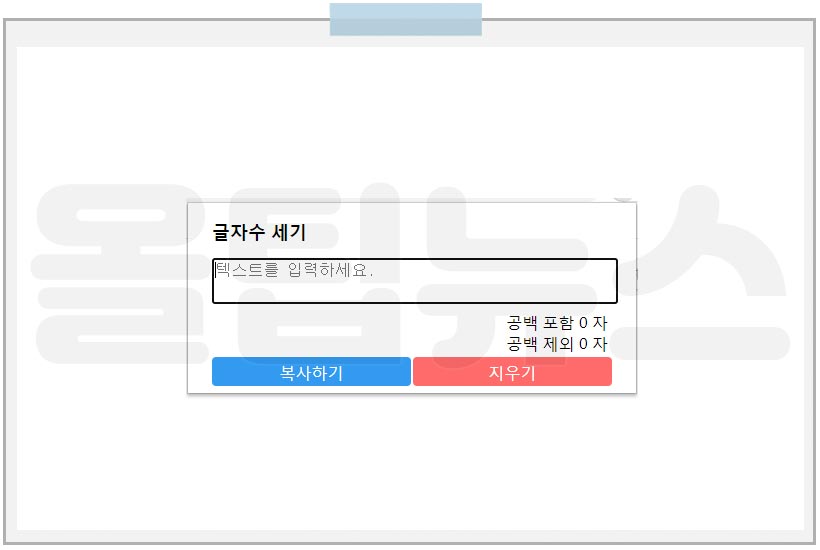
현재 화면에 이렇게 작은 창이 생성됩니다.
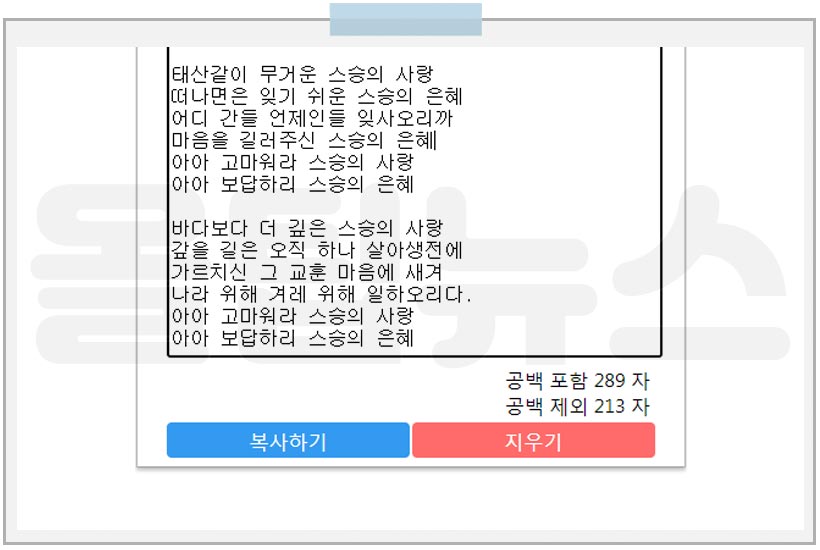
글을 직접 쓰거나 붙여넣기하여 가볍게 결과를 확인할 수 있습니다. (결과는 또 다르게 나오네요)
'컴퓨터 & 인터넷 올팁' 카테고리의 다른 글
| 윈도우 10 제어판 위치 찾기 바로가기 만들기 (0) | 2022.03.04 |
|---|---|
| 인터넷 익스플로러 기본 브라우저 설정, 엣지 전환 취소 (0) | 2022.03.04 |
| 크롬 Chrome 다운로드 다크모드 설치 (0) | 2022.03.03 |
| 방역패스 해지 적용 제외 시설 (백화점, 대형마트, 학원, 독서실 등) (0) | 2022.01.17 |
| 식당 카페 마트 학원 독서실 방역패스 효력 정지? (0) | 2022.01.06 |